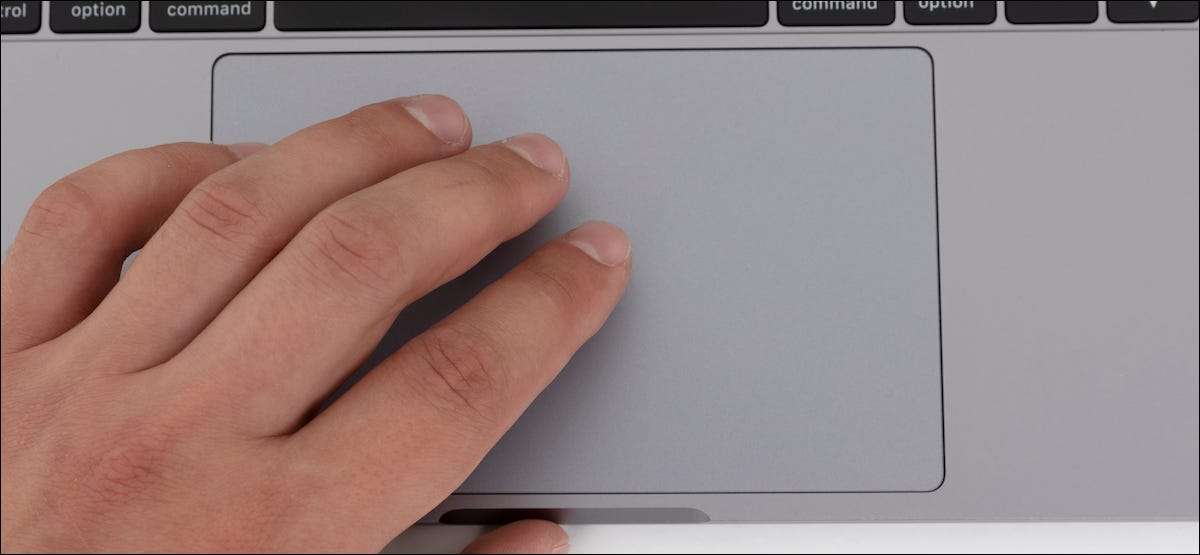
Сила Touch TrackPad на вашому MacBook має чудовий вібраційний відгук, коли ви натискаєте клацніть. Що ще краще, просто злегка натискання трекпаду натискання. Ось як увімкнути Натисніть, щоб натиснути на свій Mac.
Коли ми Налаштуйте новий Mac , Один з перших змін, який ми робимо, дозволяє функцію натискання кліків для TrackPad. Це одна з тих невеликих змін, які мають великий вплив на те, як ви використовуєте свій Mac.
Пов'язані: Як налаштувати новий Mac
Замість того, щоб міцно натиснути на TrackPad, ви можете просто натиснути один палець, щоб зареєструвати клік. Натискання двома пальцями підніме контекстне меню (клацніть клацніть правою кнопкою миші).
Ви можете включити цю функцію для системних уподобань. Щоб розпочати роботу, натисніть значок Apple у верхньому лівому куті екрана, а потім виберіть параметр "Системні налаштування".

На екрані налаштувань виберіть опцію "TrackPad".

Тепер, з "точки & amp"; Натисніть "Вкладка", натисніть прапорець біля опції "Торкніться, щоб натиснути".
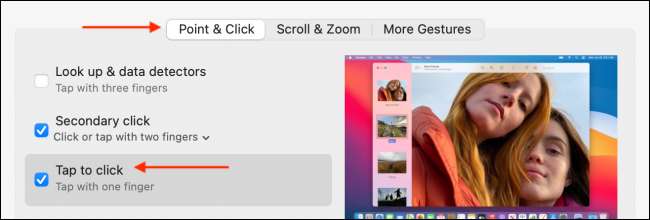
Тепер ви можете просто торкнутися TrackPad, щоб натиснути (те ж саме стосується варіантів клацання правою кнопкою миші з двома пальцями.).
Там набагато більше до трекпада, ніж зустрічається з оком. Ось 11 речей, які ви можете зробити, використовуючи MacBook's Force Touch TrackPad .
Пов'язані: 11 речей, які ви можете зробити з силою MacBook Touch TrackPad






